この記事では、修正するためのいくつかの簡単な解決策を紹介します AppleMusicファミリー共有が機能しない問題。 この問題が発生する理由を簡単に説明します。 次に、それを修正する方法について、XNUMXつの異なるステップバイステップのガイダンスを提供します。 最後に、これらのAppleMusicのバグを恒久的に回避できるソフトウェアを紹介します。
さて、このガイドがあなたを助けることができると思うなら、読み続けてください、私たちはこの問題を簡単に解決する方法をあなたに示します。
コンテンツガイド パート1.家族共有が機能しなくなったのはなぜですか? パート2. Apple Musicファミリー共有が機能しない問題を修正する方法パート3.ボーナス:Apple Musicコンバーターを使用して家族共有プランの問題を回避するパート4:結論
当学校区の アップルミュージックファミリーシェアリング 14.99つのアカウントを共有する最大6人のメンバーに対してXNUMX米ドルというかなりお得です。 確かにいくつかのバグがあることは確かですが、修正できないものはありません。 したがって、以下は、家族の共有が正常に機能しなくなる可能性がある一般的な理由です。
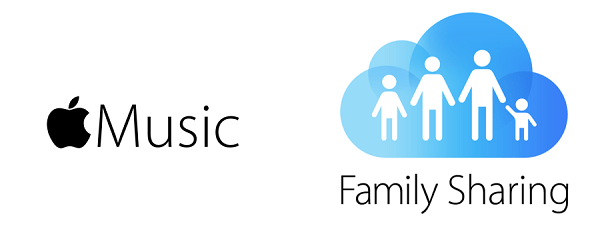
Apple Music Family Sharing Planが機能しない理由はいくつかあります。 下記のいくつかの理由をご覧ください。
機能しないApple Music Family Sharing Planを修正する方法があります。 以下のオプションを確認してください。
これは、Apple Music Family Sharingプランが機能しない場合に参照できる最も基本的な修正です。 以下の手順では、両方のMacでそれを行う方法を示します。
画面の右端にあるクイックリンク領域にカーソルを移動します。 アカウントを探してクリックします。 次に、ポップアップ画面でユーザー名とパスワードを入力します。
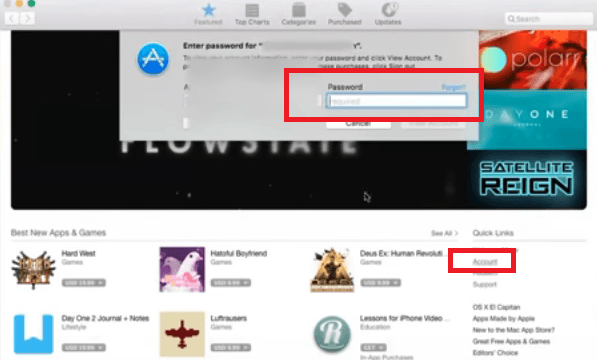
App Storeを開き、[おすすめ]タブをクリックします。 次に、[クイックリンク]領域に移動し、[サインイン]オプションを探します。 これは、クイックリンクの下のリストの最初のものになります。
Apple IDとパスワードを入力する必要があるポップアップウィンドウが表示されます。 完了したら、[サインイン]タブをクリックします。
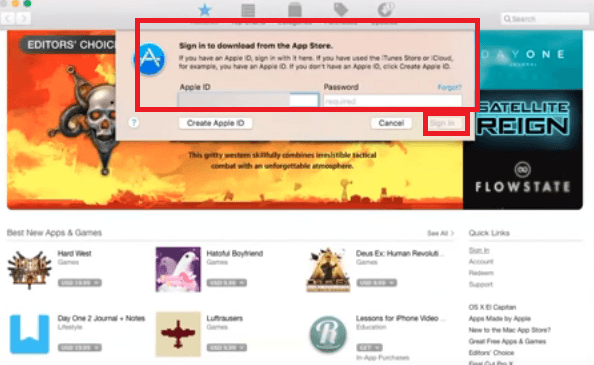
iPhoneを使用している場合は、このオプションを検討してください。 Apple IDからサインアウトしてみることもできます。 その後、再度サインインします。 以下の手順でその方法を説明します。
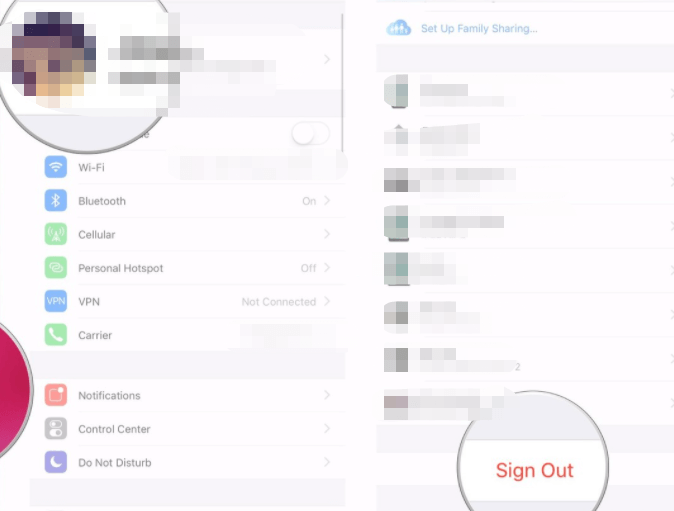
このXNUMX番目のオプションを最後のオプションにします。 以下の手順は、Mac、iPad、iPod Touch、iPhoneで家族のメンバーを削除して追加する方法を示しています。
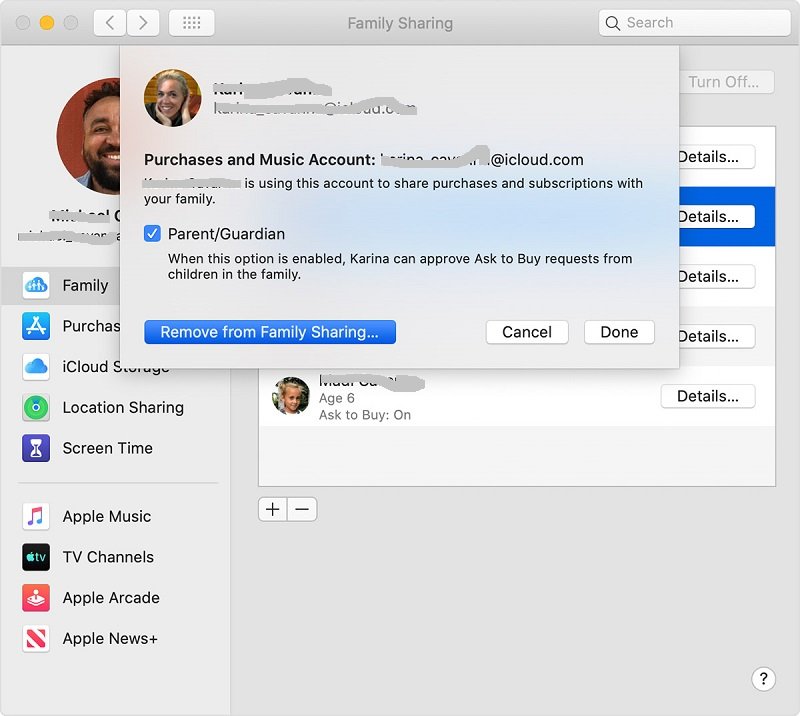
Apple Music Family Sharingが機能しないという問題が発生したくない場合は、次のプログラムの使用を検討してください。 DumpMedia Apple Music 変換。 このプログラムを使用すると、変換された曲をApple Musicからダウンロードできます。
Apple Musicの曲を変換するので、家族と簡単に共有できます。 彼らはあなたの家族だけでなく友達にも曲を送って共有することができます。 それができる理由は、DRMが削除され、 に変換 MP3 形式でアーカイブしたプロジェクトを保存します..
Apple Musicの無料トライアルが終了する前に、このプログラムをチェックすることをお勧めします。 正直なところ、無料のApple Musicアカウントで使用できます。
無料のAppleMusicアカウントからいくつかの曲をダウンロードした場合は、今が変換して再度ダウンロードするのに最適な時期です。 DumpMedia Apple MusicConverter。 その後、あなたはすることができます それらを非常に長い間保持します.
Apple Musicファミリー共有プランを試してみてください。 自分で確認してください。 無料の試用期間中であっても、曲をダウンロードでき、それがApple Musicの良いところです。
これらの曲を変換してダウンロードするには、 DumpMedia Apple Music 変換 これにより、Apple Musicファミリー共有が機能しないことを回避し、それらを保持して家族と共有することができます。
Apple Musicファミリー共有プランに登録していますか? どうやって見つけるの? 私たちとあなたの考えのいくつかを自由に共有してください。
